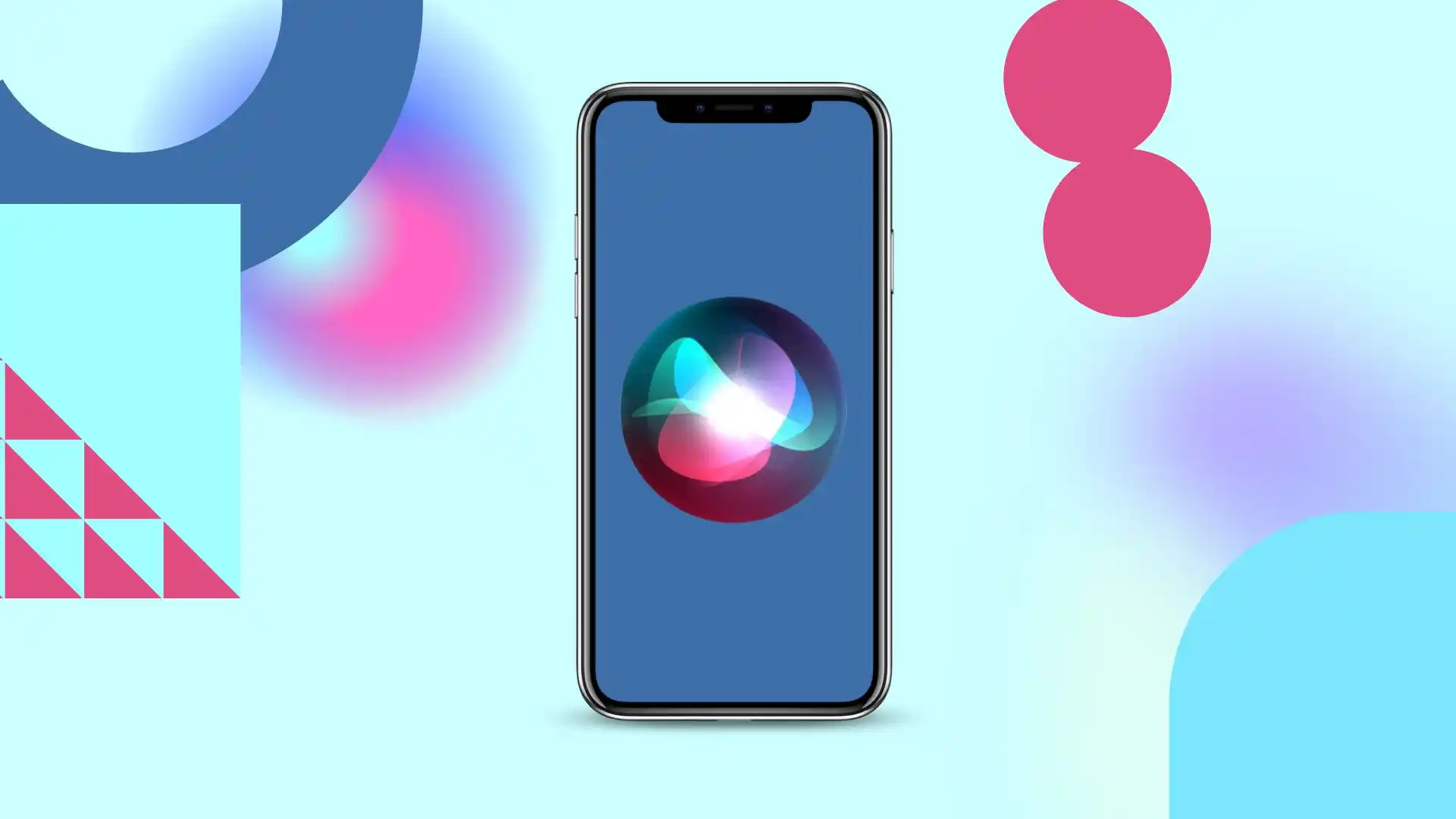对于那些想要增强隐私并控制这些建议的人来说,在 iPhone 上禁用和清除 Siri 建议可能是一项战略措施。本指南提供了禁用 Siri 建议并清除特定应用程序的快速步骤。它还讨论了这些操作对 Siri 性能的影响,使用户能够根据自己的偏好做出明智的决定。
快速指南:如何清除 iPhone 上的 Siri 建议?
iPhone 上的 Siri 建议旨在通过提供对常用应用程序、联系人等的快速访问来增强用户体验。为了隐私、定制或故障排除,可能需要清理这些建议。以下快速指南概述了在 iPhone 上清理 Siri 建议的具体步骤。本文还提供了带有可视化解释的更多详细信息。
- 1.转到“设置”:打开 iPhone 上的“设置”应用程序。该应用程序类似于主屏幕上常见的齿轮图标。
- 2.找到 Siri 和搜索应用:向下滚动“设置”菜单,然后点击“Siri 和搜索”。此部分包含与 Siri 功能相关的所有设置。
- 3.访问“Siri 建议”:从“Siri 和搜索”菜单中,找到并选择“Siri 建议”。此选项控制设备上 Siri 建议中显示的内容。
- 4.关闭“Siri 建议”:禁用“搜索中的建议”、“锁定屏幕上的建议”和“搜索中的建议”旁边的切换开关。此操作将阻止 Siri 在各自的上下文中显示建议。
- 5.清除 Siri 的建议小组件:返回主屏幕并向右滑动至“今日”菜单。向下滚动找到“Siri 建议”小部件。点击屏幕底部的“编辑”,然后点击“Siri 应用程序建议”旁边的红色减号图标 (-)。最后,点击“删除”以删除这些建议。
- 6.重置您的位置和隐私设置(可选):如果 Siri 建议仍然存在或者您想要进行更完整的重置,请返回主“设置”菜单,选择“常规”,然后选择“重置”。选择“重置位置和隐私设置”,然后在出现提示时输入您的设备密码。这将重置您的位置和隐私设置,包括 Siri 建议。
如何禁用 Siri 建议?
您可以完全禁用 Siri 建议,从而将其清除。这样,您就不需要执行进一步的步骤并部分禁用它。如果您不想使用 Siri 的建议,这对您有用。要禁用 Siri 建议,请按照下列步骤操作:
- 第一步是打开iPhone 上的“设置” 。
- 之后,选择 Siri 和搜索。
- 然后拖动分区滑块以禁止使用这些功能。
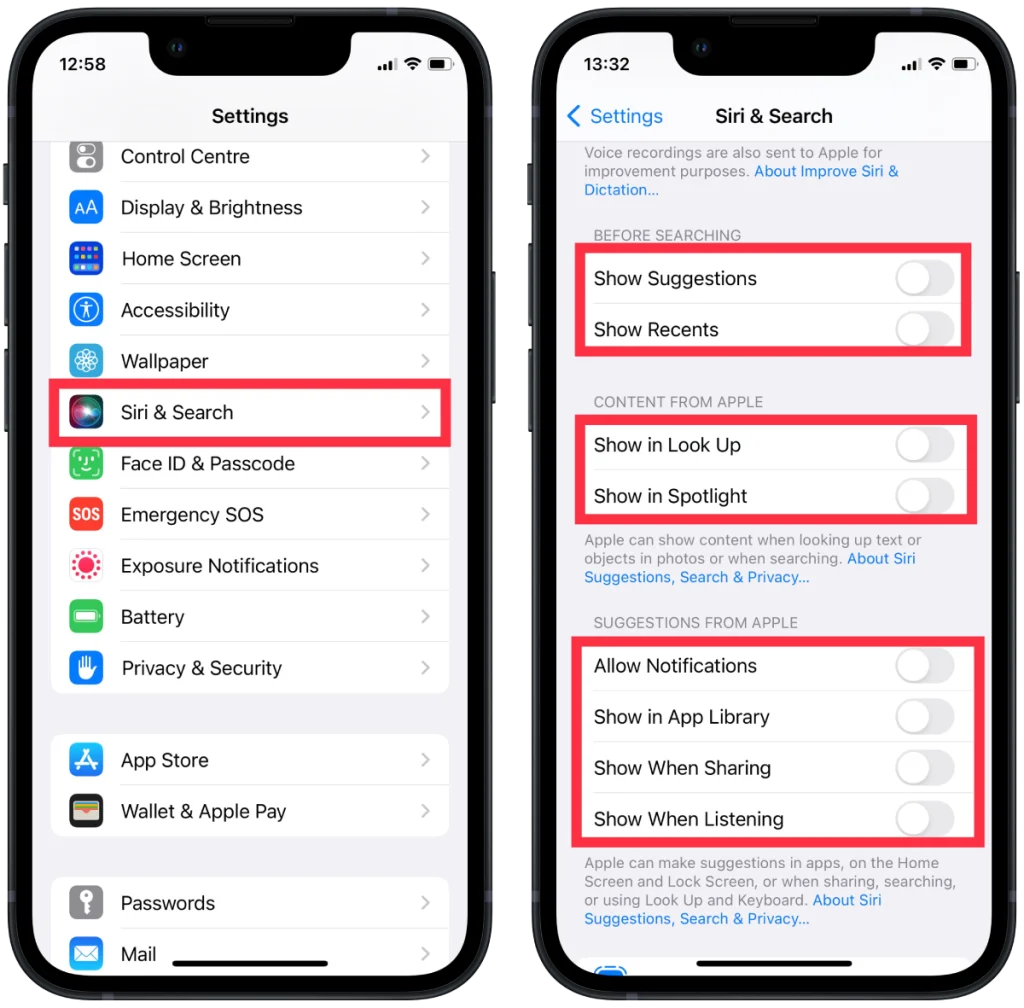
完成这些步骤后,Siri 的建议将不再出现。
如何清除 Siri 的建议?
您可以清除 Spotlight 中的建议。 Siri 在 Spotlight 中的建议对很多人来说是最烦人的。因为每次搜索时,您都会从 Siri 获得详尽的列表。
要清除 Siri 建议,请按照以下步骤操作:
- 第一步是打开iPhone 上的“设置” 。
- 之后,选择 Siri 和搜索。
- 下一步是向下滚动到“Apple 内容”部分,然后拖动“在 Spotlight 中显示”滑块。
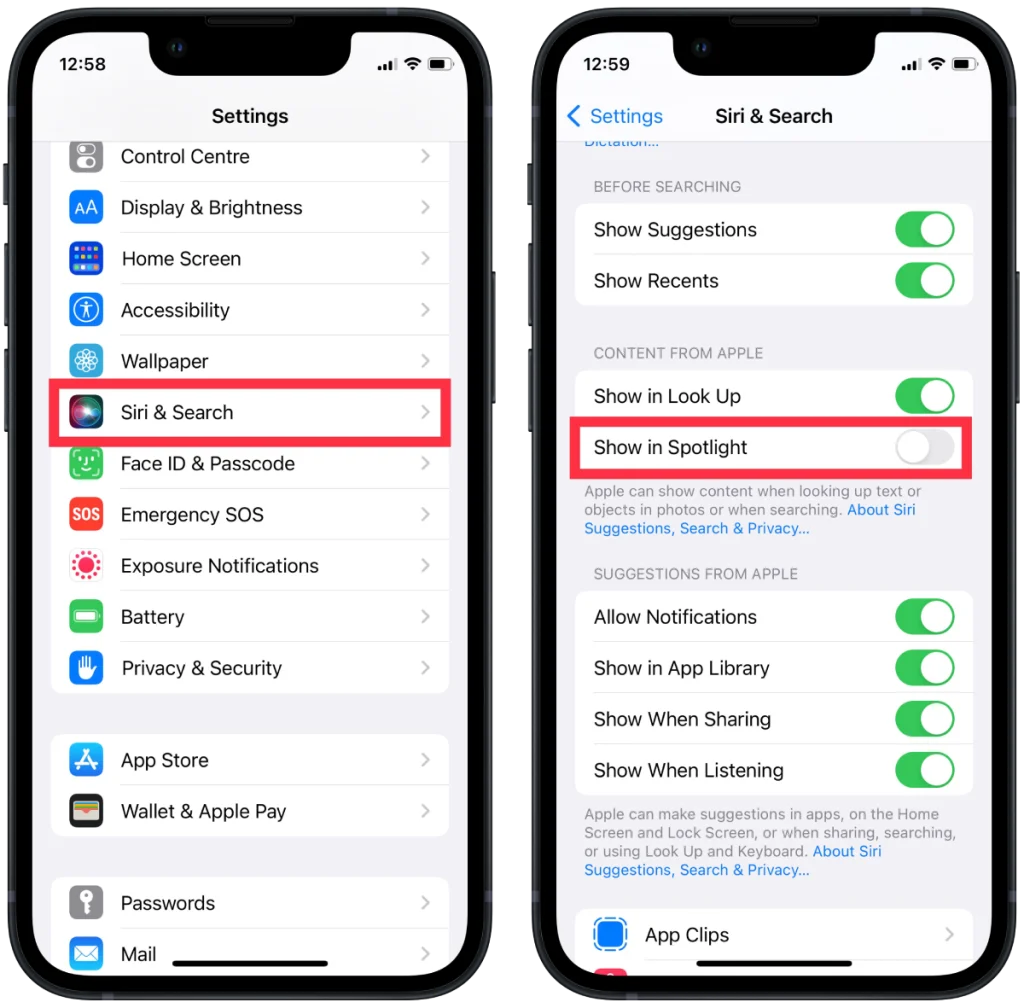
完成这些步骤后,当您向下滑动并打开 Spotlight 栏时,您将不再看到 Siri 建议。
如何清除 Siri 对个别应用程序的建议?
您还可以仅清除特定应用程序的 Siri 建议。为此,请按照下列步骤操作:
- 第一步是打开iPhone 上的“设置”应用程序。
- 然后,选择“Siri 和搜索”部分。
- 接下来,您需要向下滚动并选择您想要的应用程序。
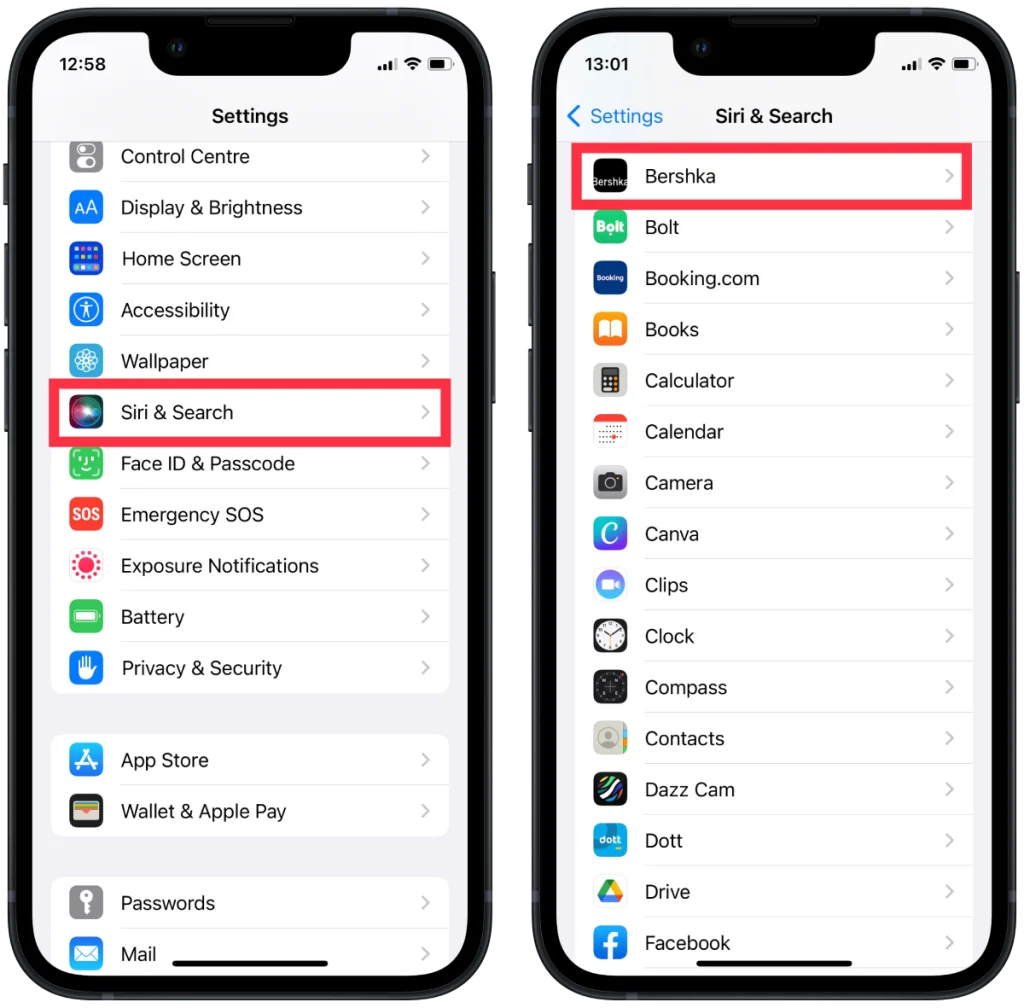
- 然后在新窗口中,拖放“从此应用程序学习”、“在主屏幕上显示”、“建议应用程序”和“建议通知”滑块。
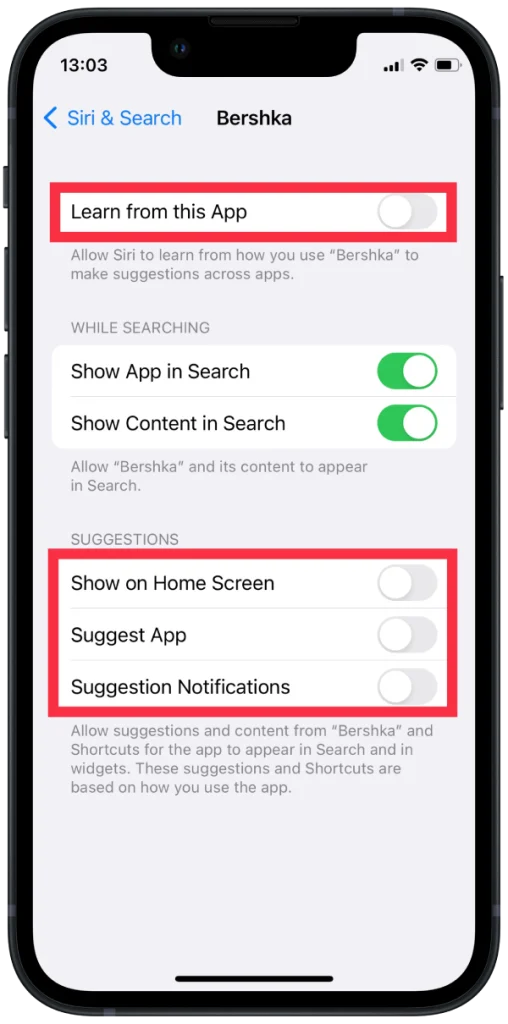
如果您不希望 Siri 分析您如何使用特定应用程序,那么这些步骤与您相关。
如何清除 Safari 中 Siri 的建议?
人们经常对搜索 Safari 时出现的 Siri 建议感到恼火。如果您也不喜欢它,可以按照以下步骤禁用它:
- 第一步是打开iPhone 上的“设置”应用程序。
- 然后,选择 Safari 部分。
- 接下来,您需要拖动 Safari 建议部分上的滑块。
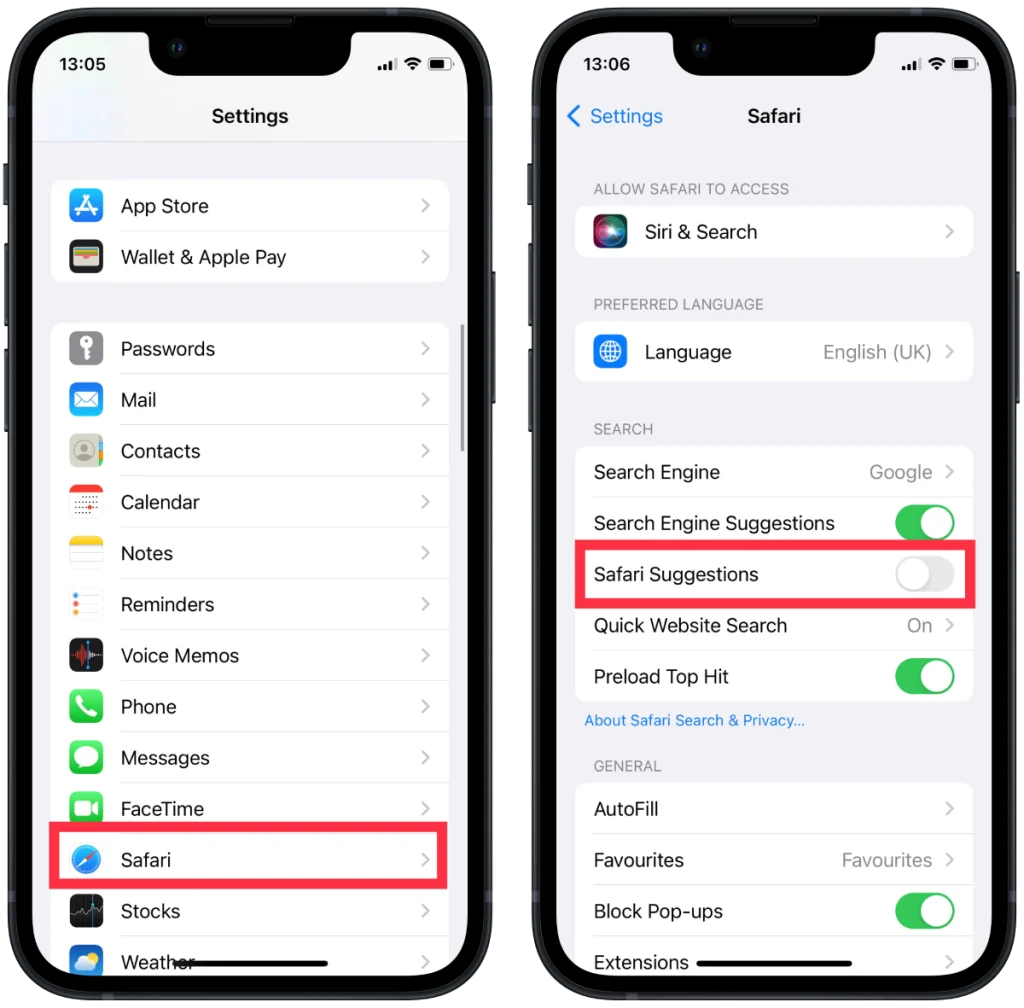
完成这些步骤后,当您搜索 Safari 时,Siri 建议将不会出现。如果您不希望 Safari 预加载它认为您最有可能打开的结果(基于您的书签和浏览历史记录),您还可以拖动“预加载热门命中”部分滑块。
如何在日历中隐藏 Siri 建议?
从日历中隐藏 Siri 建议意味着禁用在日历应用程序中显示 Siri 创建的建议。通常,Siri 会根据您的活动和其他应用程序的信息来建议事件。但是,如果您从日历中隐藏 Siri 建议,它们将不再出现在应用程序界面中。
要在日历中隐藏 Siri 建议,您可以按照以下步骤操作:
- 打开设备上的日历应用程序。
- 在屏幕底部,点击“日历”选项。
- 在日历列表中,您会找到一个标有“ Siri 建议”的选项。
- 取消选中旁边的框。
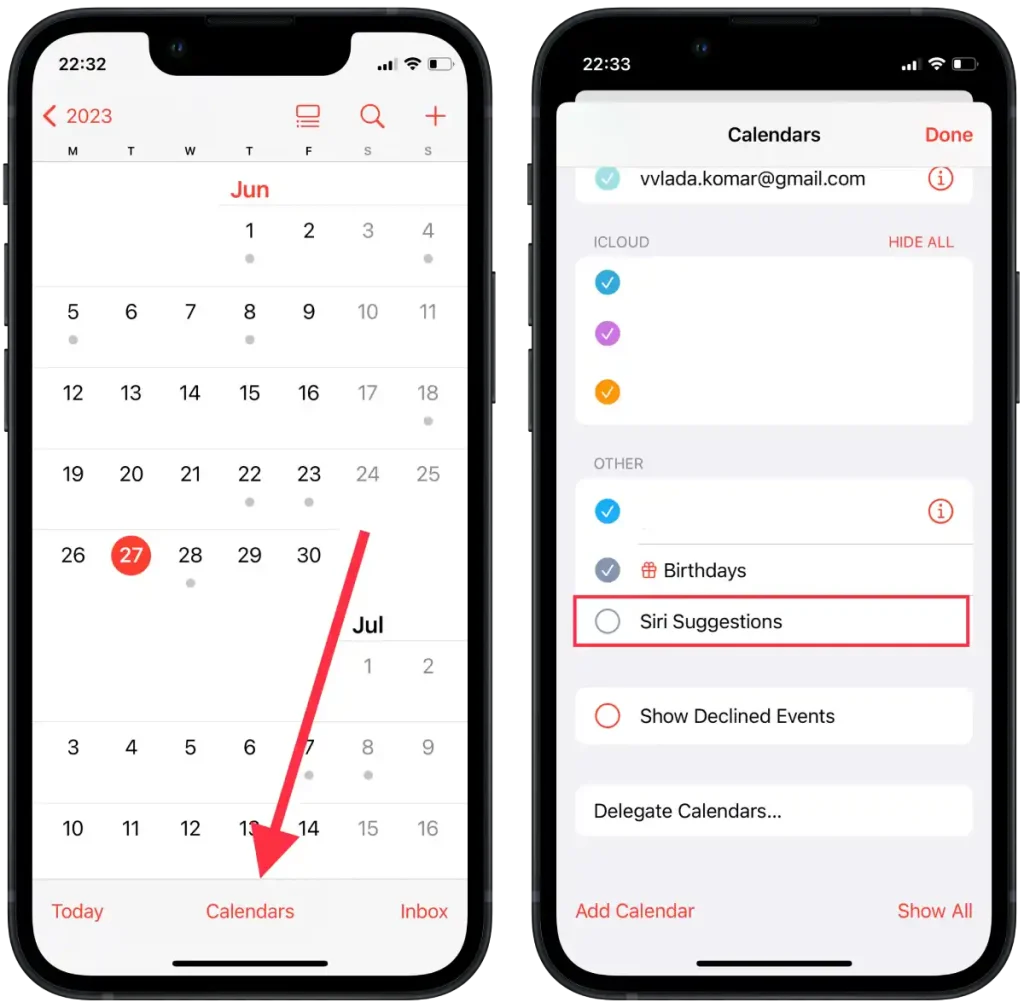
- 点击“完成”保存更改。
如果您按照以下步骤操作,您将在日历应用程序中隐藏 Siri 建议。这意味着使用 Siri 创建的活动建议将不再出现在日历应用程序中。
Siri 有哪些建议?
许多人积极使用 Siri 的产品,因为 Siri 会分析您设备上存储的大量信息。 Siri 处理和存储来自 Safari、第三方应用程序、消息、图像、电子邮件和许多其他应用程序的信息。
Siri 几乎一直在您的设备上运行,使其在很多方面都易于使用。使用您的设备一段时间后,Siri 会了解您的习惯。因此,它会根据您过去的行为,在您的锁定屏幕或搜索您当时可能打开的应用程序时提供建议。
如果您可以在电子邮件或活动中找到未知号码,它还提供了哪些人可能会通过未知号码给您打电话的选项。
Siri 在 Safari 中最有用。因为在搜索字段中,Siri 会建议您可能想要搜索的网站或其他信息。
此外,Siri 对我来说最有用的是,它可以在购买机票或预订酒店后将所有预订添加到日历中。方便的是,在提出建议后,Siri 就会为您做这件事。
这并不是 Siri 帮助人们完成的全部事情。这些是 Siri 执行的最基本的任务,并且适合我个人。
如果您清除 Siri 建议,会有什么影响吗?
如果您清除 Siri 建议或删除 Siri 互动历史记录,可能会影响您从 Siri 收到的建议和建议。 Siri 建议基于用户之前的操作和交互,因此,如果删除此信息,Siri 提供上下文建议的数据将减少。
如果您想要删除旧的或不需要的建议,并且想要更多的隐私,那么清除 Siri 建议会很有用。但是,如果您清除 Siri 建议,Siri 可能需要一些时间才能根据新信息和您当前的操作再次开始为您提供相关且有用的建议。